相信大家對VPN都不覺得陌生吧,VPN即虛擬專用網絡,它能夠將兩個以上的局域網變成同一個局域網,讓用戶們共同實現網內資源的共享。那麼,在Win10系統中,我們該如何創建VPN連接呢?下面,小編為大家介紹一下Win10系統創建VPN連接的方法。
詳細的解決方法如下:
第一,在電腦的任務欄中選中網絡圖標,點擊其中網絡和共享中心,或者使用右擊功能選中“屬性”中的網絡選項;
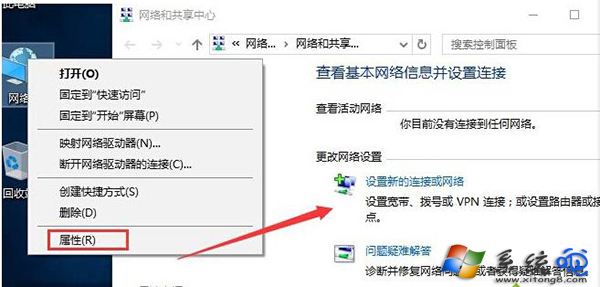
第二,連接工作區,點擊進入下一步;
第三,選中“使用我的Internet連接(VPN)”;

第四,服務器地址xxxxxxxx.xxxxxx 目標名稱xxxxxx,選擇允許其他人使用此連接,最後點擊創建即可;
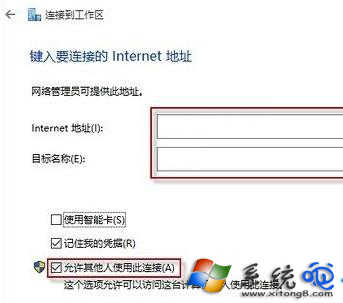
第五,在網絡和共享中心中,選擇左側的“更改適配器設置”選項,點擊進入;
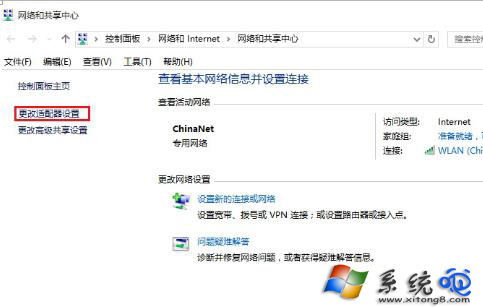
第六,右擊新創建的WiFi查看,進入其屬性功能,並進入VPN的創建。
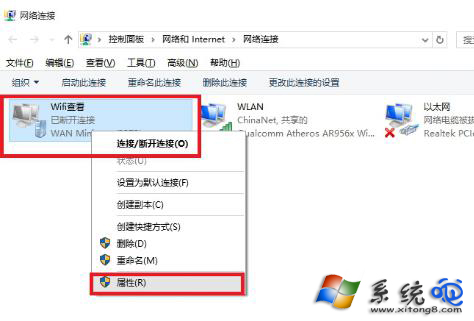
以上就是小編為大家介紹的Win10系統創建VPN連接的方法。還不知道Win10怎麼創建VPN連接的用戶,不妨嘗試著以上的步驟操作試看看。